編輯:關於android開發
本講是Android學習指南的第一講,主要是圖解Android開發環境的搭建過程。Android學習指南教程中使用的是Android 2.2版本。
一、Android概述
Android 是基於Linux內核的軟件平台和操作系統。Android構架主要由3部分組成,linux內核層,類庫、虛擬機和核心組件庫層,應用程序框架層。Android應用程序使用JAVA語言進行開發。
二、Android開發環境的搭建
需要的軟件:
JAVA JDK 1.6
Eclipse 3.6 (eclipse-java-helios-win32.zip)
ADT 0.9.7 (Android Development Tools)
SDK Tools R6 (android-sdk_r06-windows.zip)
下面分別介紹它們的安裝:
1.下載並安裝JDK
2.下載安裝Eclipse
3.ADT(Android Development Tools)的安裝
ADT是Eclipse的插件,是用Eclipse進行Android開發的開發工具,它本身不是Android SDK.
安裝方法和同其他Eclipse插件的方法一樣(Help-> Install New Software…).
ADT安裝成功後eclipse工具欄中會出現小機器人圖標
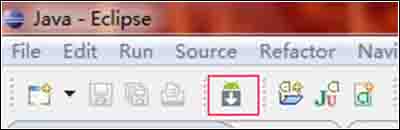
4.SDK Tools的安裝
SDK Tools 本身也不是Android SDK,而是SDK的下載工具和配置工具,通過SDK Tools去下載各種版本的SDK。ADT裡配置SDK路徑的時候實際上他是在尋找SDK Tools,所以我們不單獨下載和討論SDK。
安裝過程需要聯網
第一步:Windows下運行SDK Setup.exe, Mac下運行tools\android
第二步:在國內安裝SDK時,需要把Settings裡的Force https://… 選項勾選中才可以正常下載.
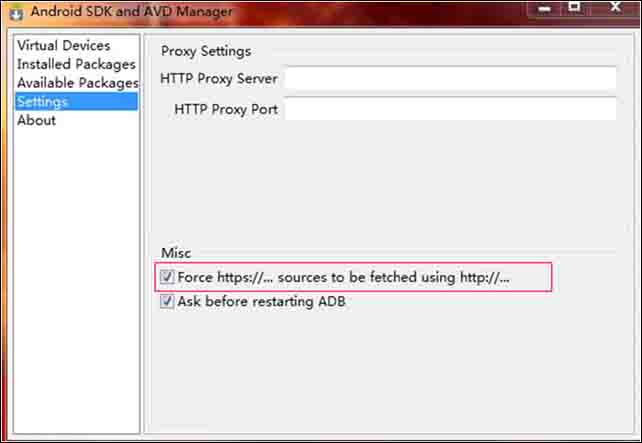
第三步:選擇可用安裝包Available Packages,選擇安裝選擇的內容,然後聯網下載整個過程需要大約1小時。
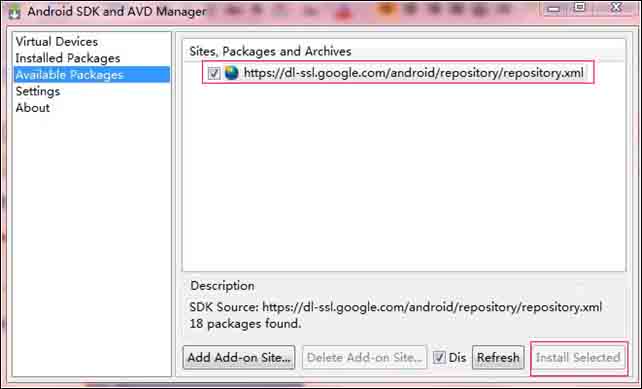
5.安裝完成後可以在Installed Packages裡看到所有的安裝包。
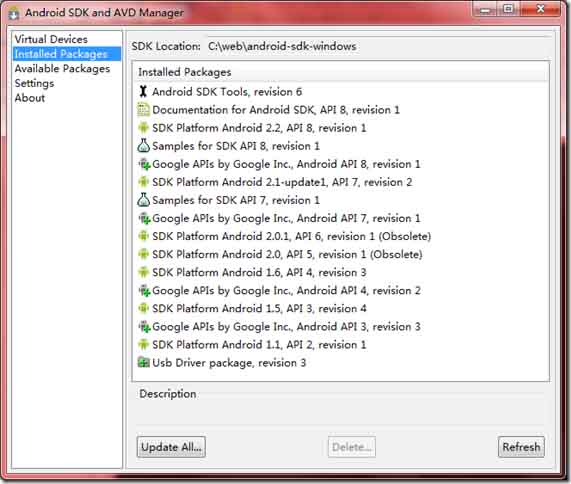
6.在ADT裡配置SDK
Eclipse->Windows->Android ->SDK Location,把SDK TOOLS的根目錄指定給它,至此環境搭建完畢。
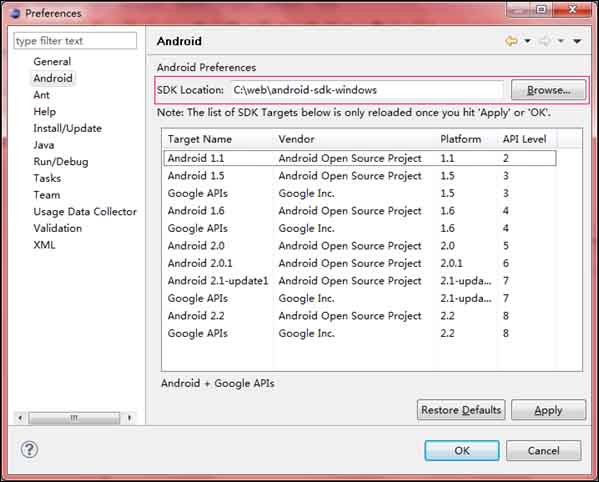
三、測試環境:建新項目
我們通過新建一個Android項目並運行的方式來測試環境是否安裝正確。創建步驟如下:
1、Eclipse ->File ->new Android Project
2、Project name: Lesson1_HelloAndroid
3、Build Target 勾選 Android 2.2
4、Application name: HelloAndroid
5、Package name: android.basic.lesson1.helloandroid
6、Create Activity: MainHelloAndroid
7、Min SDK Version:8
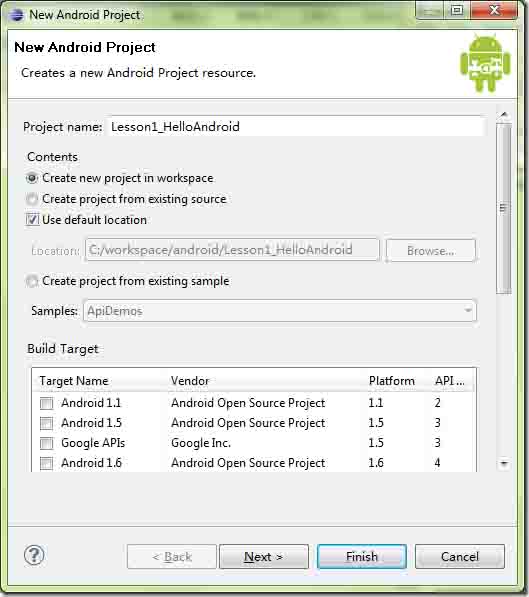
四、測試環境:運行新項目
新建虛擬設備AVD,運行一個項目之前需要先建一個手機模擬器。
在Eclipse中點小機器人 -> Virtua Devices -> New…
Name: 2.2_400
Target: Android 2.2 – API level 8
SD card : Size 50MiB
Skin: WQVGA400
Create AVD
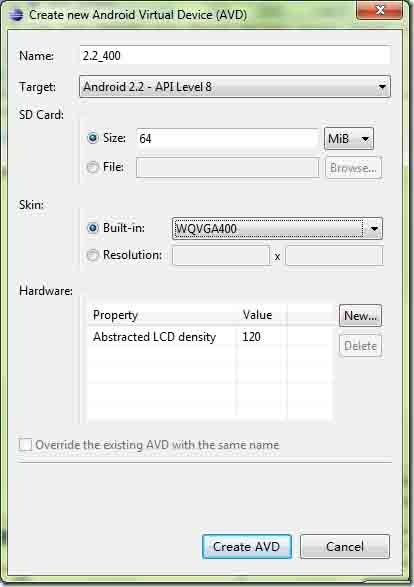
運行Android項目:
在項目名稱上點右鍵,Run AS…
選擇 Android Application,此時會啟動模擬器並運行程序,啟動時間需要幾分鐘,啟動並運行正常時會出現類似下圖的內容。這就說明你的開發環境搭建完畢。
模擬器啟動後效果如下頁所示:
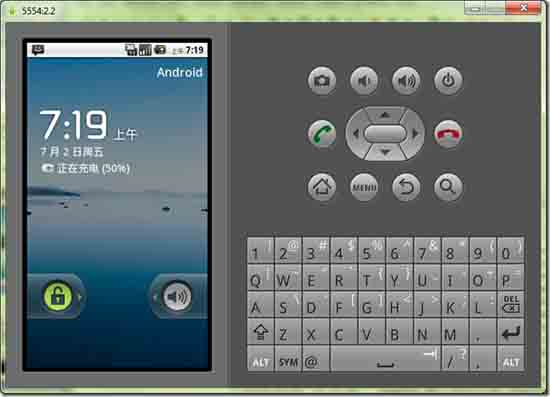
向右拖動鎖頭,可以看到程序運行情況,Hello,World. MainHelloAndroid ! 至此說明環境搭建並測試通過。
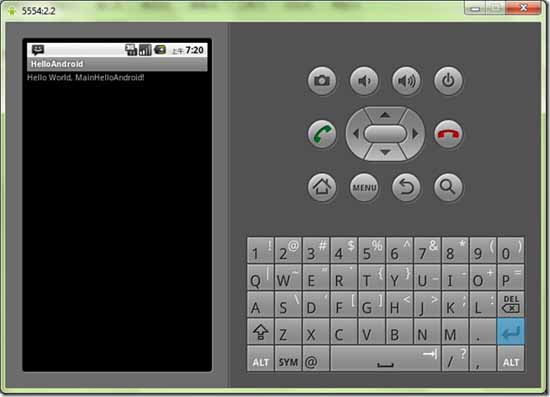
注:筆者在Windows 7,Eclipse 3.6 和 Mac 10.6.4,Eclipse3.6下測試通過。
關於Android開發環境的搭建及測試過程都以圖解的方式給大家做了說明,至此大家向Android開發就邁進了第一步。
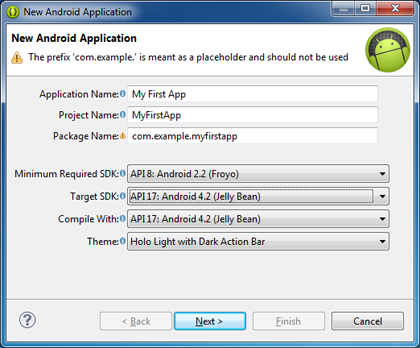 Android開發學習之——第一個Android程序(各種參數的意義),第一個android
Android開發學習之——第一個Android程序(各種參數的意義),第一個android
Android開發學習之——第一個Android程序(各種參數的意義),第一個android下面我們建立第一個Android程序。 打開Eclipse,開始如下步驟: 1
 模擬QQ側滑控件 實現三種界面切換效果(知識點:回調機制,解析網絡json數據,fragment用法等)。,jsonfragment
模擬QQ側滑控件 實現三種界面切換效果(知識點:回調機制,解析網絡json數據,fragment用法等)。,jsonfragment
模擬QQ側滑控件 實現三種界面切換效果(知識點:回調機制,解析網絡json數據,fragment用法等)。,jsonfragment需要用到的lib包 :解析json&n
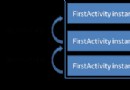 android launchmode 使用場景
android launchmode 使用場景
android launchmode 使用場景 菜鳥起飛記 android launchmode 使用場景 Activity一共有以下四種launchMode: 1.st
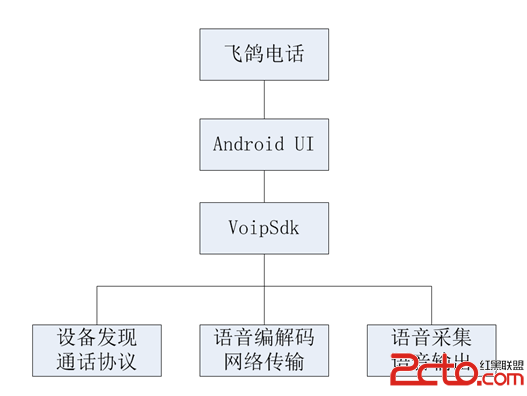 PigeonCall:一款Android VoIP網絡電話App架構的介紹
PigeonCall:一款Android VoIP網絡電話App架構的介紹
PigeonCall:一款Android VoIP網絡電話App架構的介紹 1.概述 PigeonCall,中文名“飛鴿電話”,
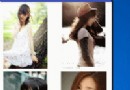 Android中使用GridView和ImageViewSwitcher實現電子相冊簡單功能,gridviewimageview
Android中使用GridView和ImageViewSwitcher實現電子相冊簡單功能,gridviewimageview
Android中使用GridView和ImageViewSwitcher